La mayoría de los sistemas modernos vienen con UEFI como firmware predeterminado. Ésto es una cosa buena. Sin embargo, hay un pequeño problema. Para instalar Windows 10 en un sistema UEFI, debe crear una unidad de arranque con el sistema de archivos FAT32. El sistema de archivos FAT32 solo puede almacenar archivos de menos de 4 GB.
Esto puede no ser un problema para los usuarios regulares. Al momento de escribir esto, el archivo «install.wim» predeterminado de Windows 10 tiene apenas menos de 4 GB. Sin embargo, si está creando un archivo de imagen personalizado con software y configuraciones personalizados, ese archivo «install.wim» puede ser enorme. En esas situaciones, puede dividir el archivo Install.wim en varios archivos SWM. Esto le permite crear una unidad de arranque UEFI con formato FAT32 sin contratiempos.
Echemos un vistazo a dos formas de dividir el archivo install.wim. El primer método usa una herramienta de terceros y el segundo método usa el comando integrado de Windows. Siga el método de su elección.
Antes de continuar, asegúrese de tener disponible el archivo personalizado «install.wim». Se supone que sabe cómo crear una unidad de arranque.
Use una herramienta de terceros para dividir el archivo Install.wim
Para dividir el archivo install.wim vamos a utilizar una herramienta gratuita y portátil llamada GImageX. Descarga la herramienta desde el sitio web oficial y extraiga los contenidos a su escritorio.
Abra la carpeta extraída, vaya a la carpeta «x64» o «x84» según su tipo de sistema y haga doble clic en el archivo EXE. Al ser una herramienta portátil, no es necesario instalarla.
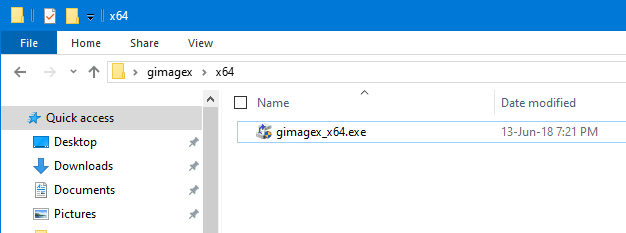
Una vez abierta la herramienta, vaya a la pestaña «Dividir». Haga clic en el botón «Examinar» en la sección Fuente WIM, navegue hasta donde se encuentra el archivo fuente «install.wim» y ábralo.
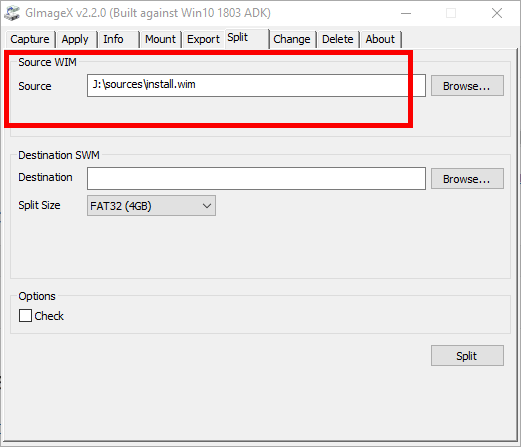
A continuación, debemos seleccionar un destino. Haga clic en el botón «Examinar» en la sección Destino SWM, navegue hasta el lugar donde desea almacenar los archivos SWM, nombre el archivo como «install.swm» y haga clic en Guardar. La ruta se agregará automáticamente a la herramienta.
En la sección Destino SWM, seleccione el tamaño de división. La herramienta le permite elegir entre 4 GB o 600 MB. Seleccione cualquiera de las opciones. En este caso, se seleccionan 600 MB con fines de demostración.
Finalmente, haga clic en el botón «Dividir». Si lo desea, seleccione la casilla de verificación «Verificar» en la sección Opciones para verificar la integridad de los archivos divididos.
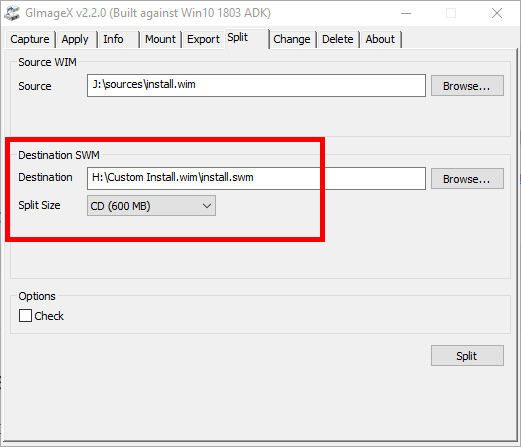
Tan pronto como haga clic en el botón, la herramienta comenzará a dividir el archivo install.wim. Dependiendo del tamaño del archivo, puede llevar algún tiempo.
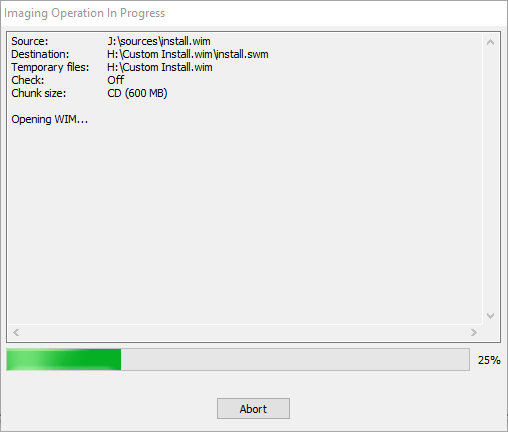
Una vez que todo esté hecho, la herramienta mostrará el mensaje «Imagen dividida con éxito».
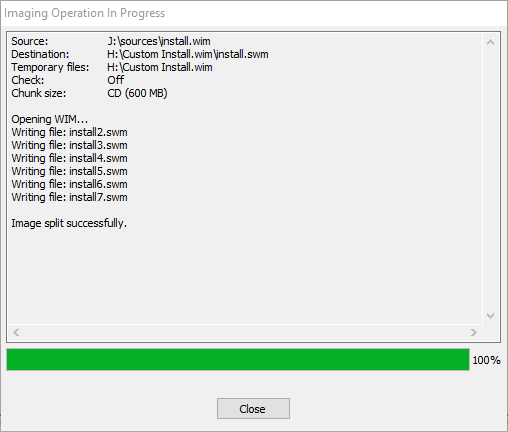
Si va a la carpeta de destino, encontrará los nuevos archivos install.swm numerados.
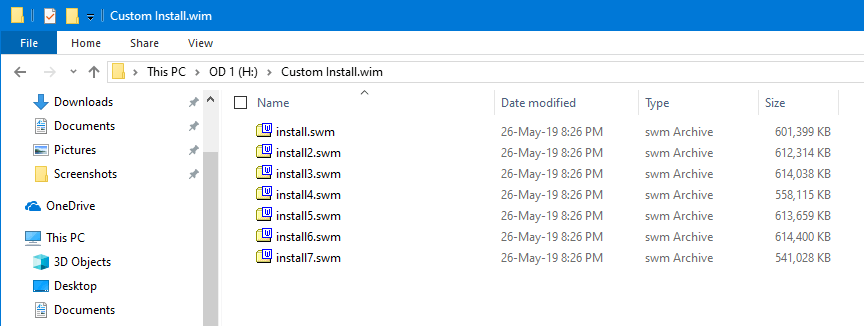
Comandos para dividir el archivo Install.wim
Si no le gusta usar una herramienta de terceros, puede usar la herramienta DISM integrada para dividir install.wim. Todo lo que se necesita es un comando de una sola línea.
Primero, busque el símbolo del sistema en el menú Inicio, haga clic derecho sobre él y seleccione la opción «Ejecutar como administrador».
En la ventana del símbolo del sistema, ejecute el siguiente comando mientras reemplaza la ruta de origen y destino con las rutas reales. En este caso, la fuente se encuentra en la unidad «J» y los archivos SWM se guardan en la unidad «H».
De forma predeterminada, el comando dividirá install.wim en archivos de 1 GB. Puede personalizar el tamaño del archivo de salida modificando el /filesize parámetro en MB.
Dism /Split-Image /ImageFile:J:\sources\install.wim /SWMFile:H:\CustomInstall\install.swm /FileSize:1000
Si el comando es exitoso, mostrará el mensaje «La operación se completó con éxito».
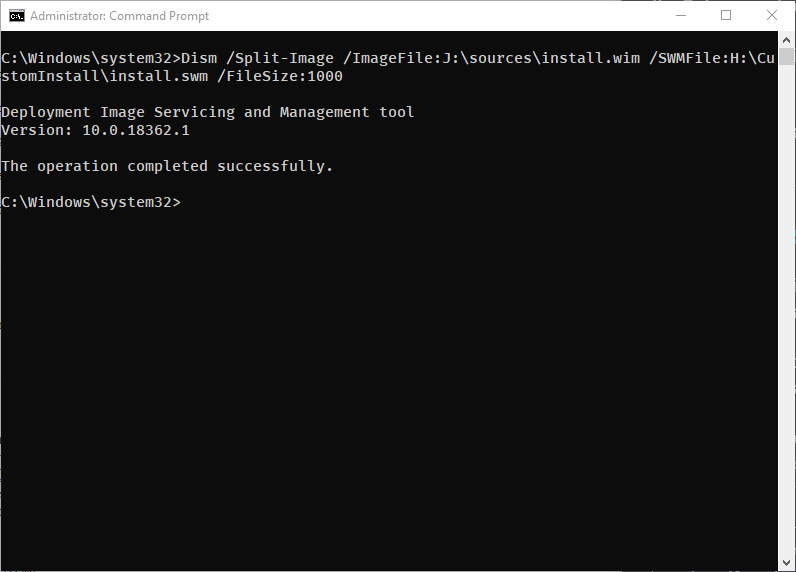
Por supuesto, también puede ver los archivos install.wim fragmentados en la carpeta de destino.
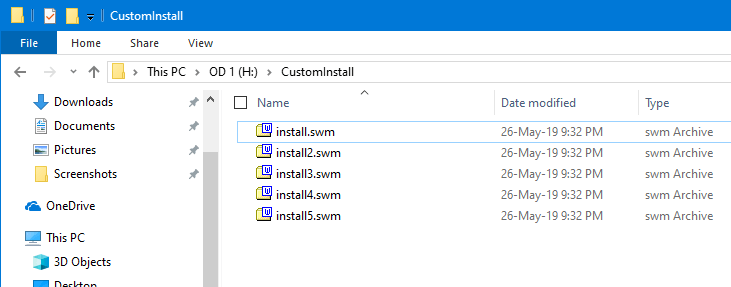
Una vez que haya terminado de dividir el archivo install.wim, puede copiar los archivos SWM en la unidad de arranque o usar la herramienta de implementación de WinPE para crear una unidad de arranque. Si necesita ayuda para crear la unidad de arranque con los archivos split install.wim, le recomiendo que eche un vistazo a esto documento de Microsoft.
